win10如何正常播放dvd
发布时间:2018-06-20 15:08:42 浏览数: 小编:yimin
在使用Windows10 64位专业版系统的过程中,发现在光驱中放入自动播放的光盘,确不能够自动播放,这是怎么回事呢?有没有办法解决这个问题呢?下面系统族的小编就和大家分享一下操作方法吧,有需要的小伙伴赶紧看过来吧。
系统推荐:win10专业版系统下载
1、在Windows10系统中,依次点击开始/Windows系统/控制面板菜单项
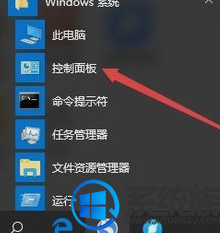
2、这时会打开控制面板窗口,点击右上角的查看方式下拉按钮,在弹出菜单中选择大图标菜单项。
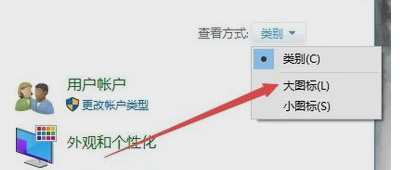
3、这时在窗口中可以查看到所有的控制面板项,点击其中的自动播放图标
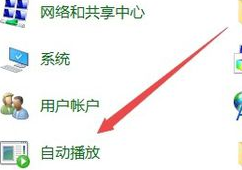
4、在打开的自动播放窗口中,根据不同的文件类型,我们可以设置不同的打开方法,设置完成后,我们点击保存按钮就可以了。
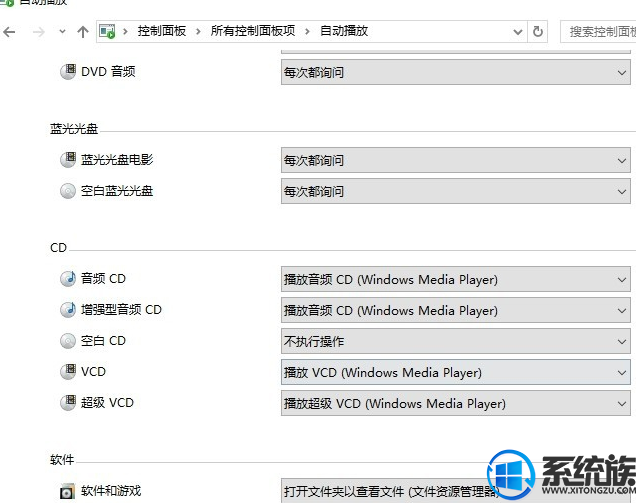
以上便是正常播放DVD的操作方法啦,有想要的小伙伴赶紧看过来吧,希望可以帮助到你,感谢大家对我们系统族喜欢和浏览,觉得本文不错就收藏和分享起来吧!如果大家有什么更好的方法也可以和我们分享一下!
系统推荐:win10专业版系统下载
1、在Windows10系统中,依次点击开始/Windows系统/控制面板菜单项
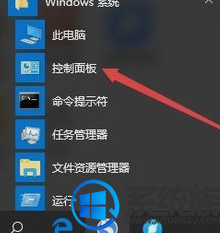
2、这时会打开控制面板窗口,点击右上角的查看方式下拉按钮,在弹出菜单中选择大图标菜单项。
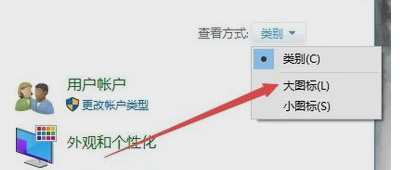
3、这时在窗口中可以查看到所有的控制面板项,点击其中的自动播放图标
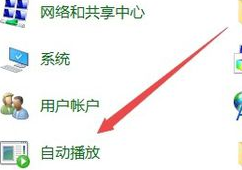
4、在打开的自动播放窗口中,根据不同的文件类型,我们可以设置不同的打开方法,设置完成后,我们点击保存按钮就可以了。
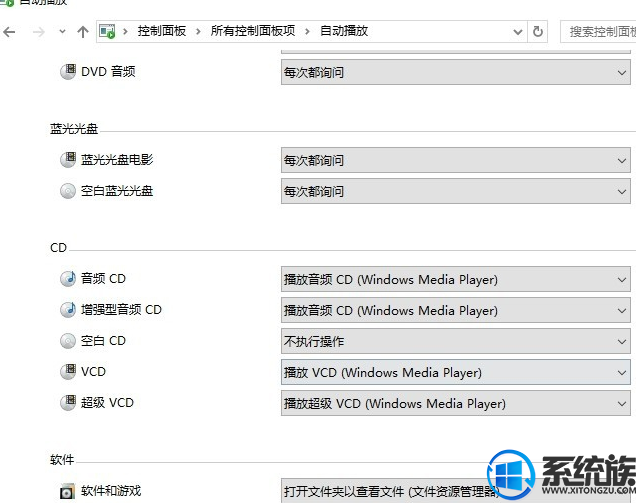
以上便是正常播放DVD的操作方法啦,有想要的小伙伴赶紧看过来吧,希望可以帮助到你,感谢大家对我们系统族喜欢和浏览,觉得本文不错就收藏和分享起来吧!如果大家有什么更好的方法也可以和我们分享一下!
上一篇: win10系统如何开启HDR
下一篇: win10系统如何更新office



















